Win10系统如何设置放大镜视图跟随鼠标移动?
1、打开电脑娃盯,点击左下角的摸态酱开始图标;
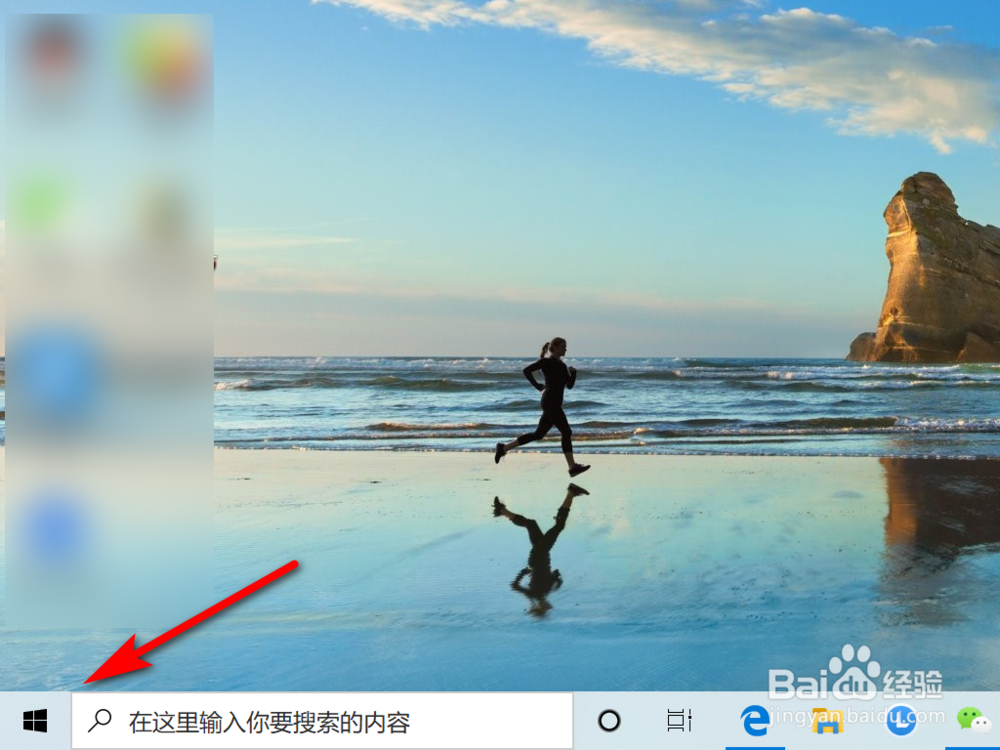
2、在开始界面,点击“设置”;
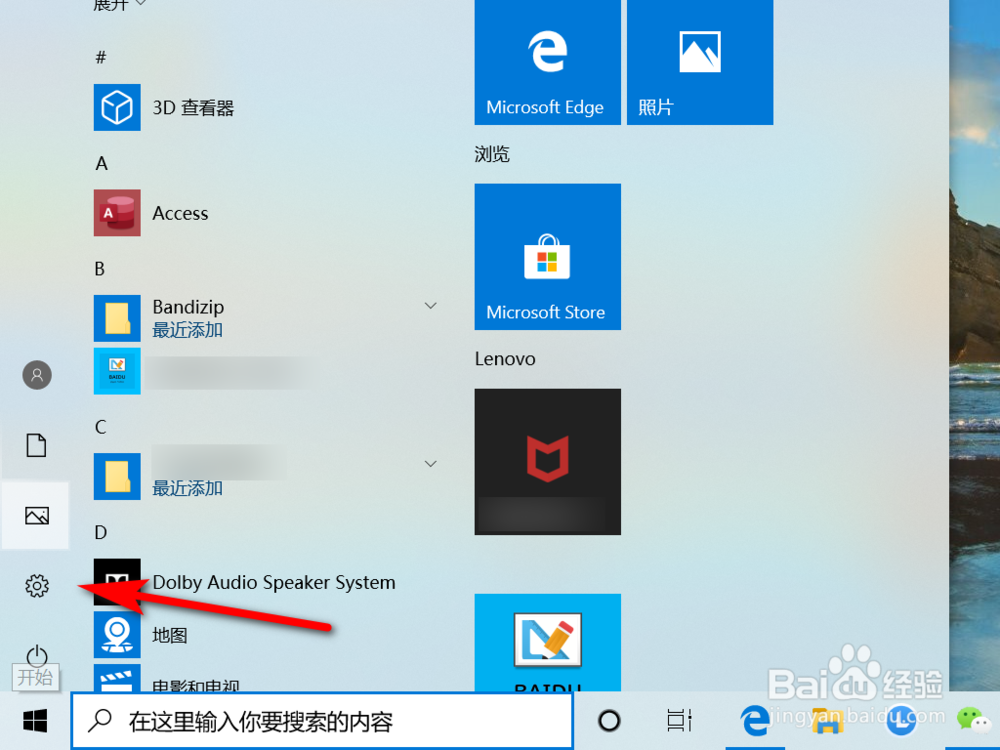
3、在windows设置界面,点击“轻松使用”;
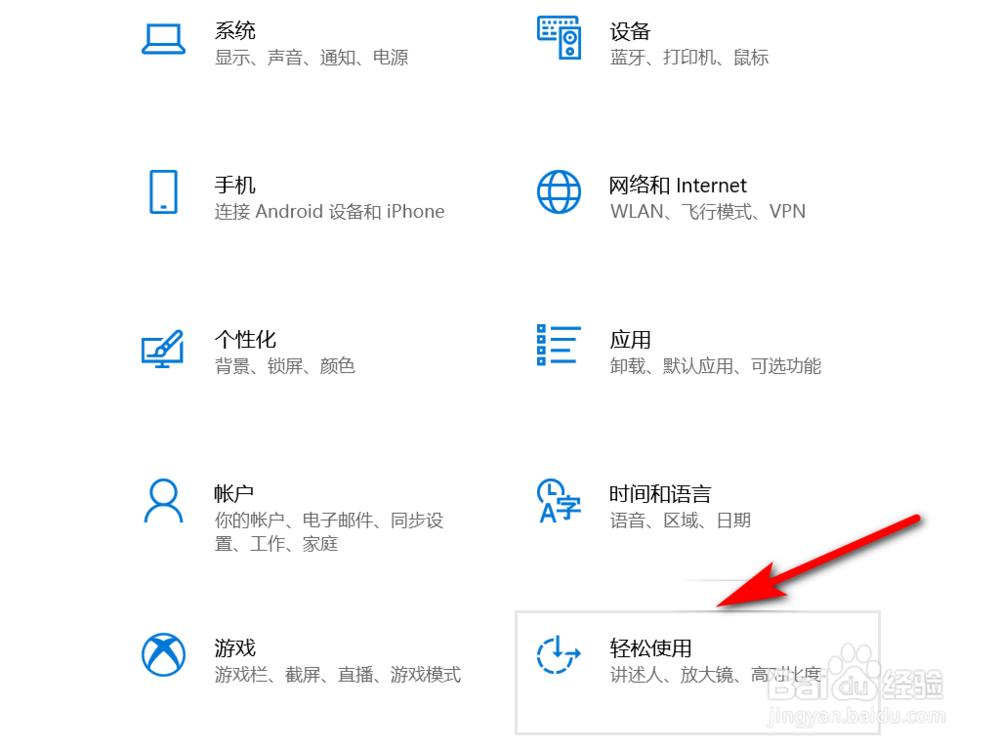
4、点击“放大镜”;
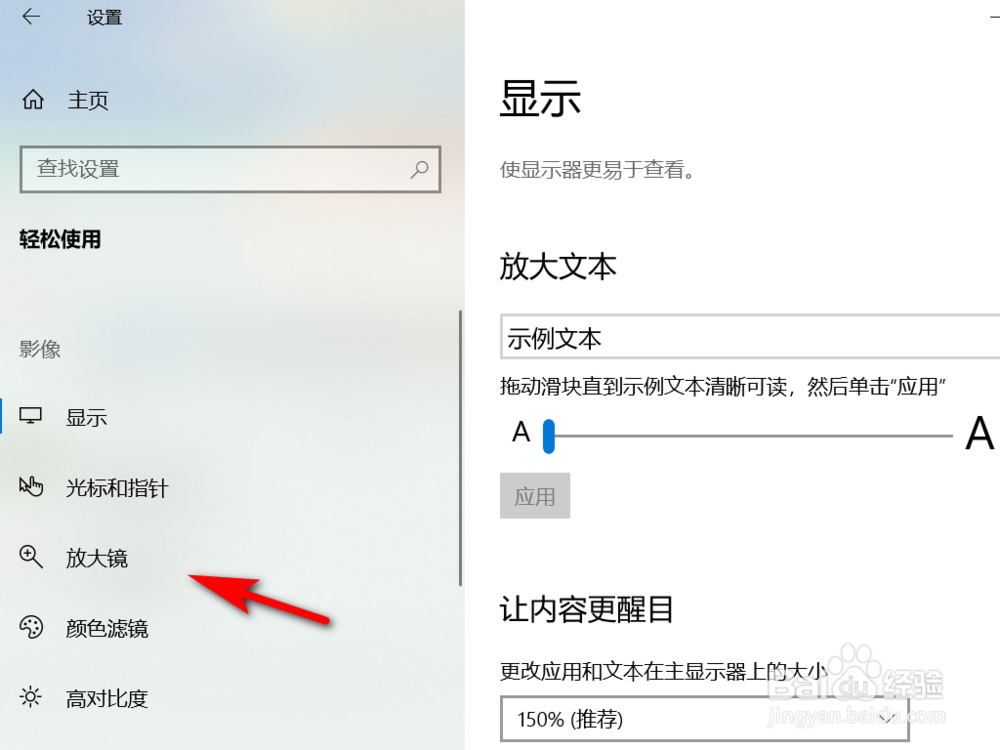
5、在“使放大镜跟随”季沫列,勾选“鼠标光标”就可开启此功能。
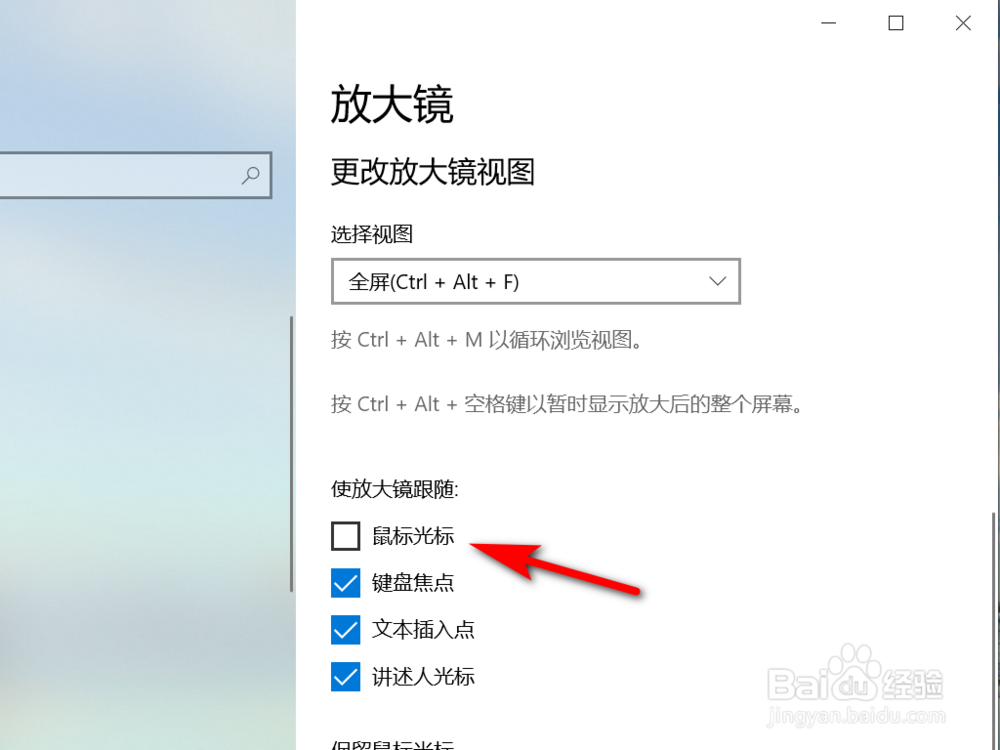
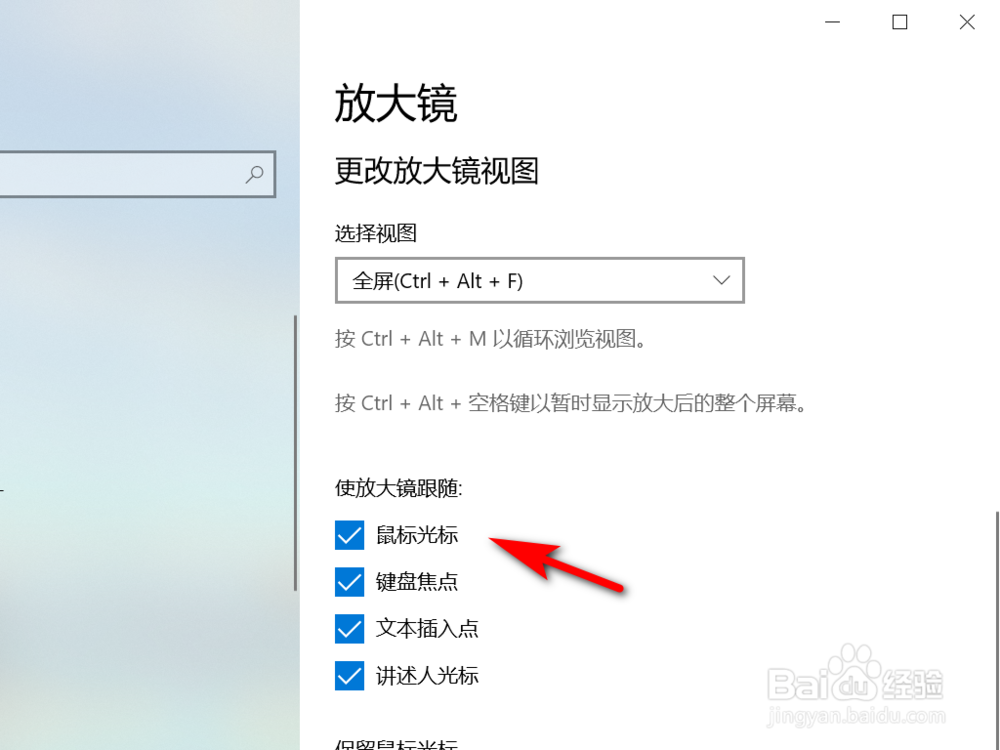
6、方法总结
1、打开电脑,点击左下角的开始图标
2、在开始界面,点击“设置”
3、在windows设置界面,点击“轻松使用”
4、点击“放大镜”
5、在“使放大镜跟随”列,勾选“鼠标光标”就可开启此功能

声明:本网站引用、摘录或转载内容仅供网站访问者交流或参考,不代表本站立场,如存在版权或非法内容,请联系站长删除,联系邮箱:site.kefu@qq.com。
阅读量:55
阅读量:83
阅读量:154
阅读量:183
阅读量:152